A volte, il download del tuo video potrebbe essere interrotto e desideri visualizzare in anteprima il file video incompleto scaricato? Come riprodurre MP4 parzialmente scaricati? Esiste un lettore multimediale per aprire file video parzialmente scaricati? Dai un'occhiata a questo post.
Per qualche motivo, potresti avere file video scaricati incompleti sul tuo computer come la perdita della connessione a Internet o semplicemente perché la velocità di download è troppo lenta e desideri visualizzare l'anteprima di questo video. Come riprodurre MP4 parzialmente scaricati? Quali lettori multimediali possono aprire MP4 incompleti e altri file video? Questo post offre due metodi.
Se hai bisogno di un editor MP4 gratuito per il tuo PC Windows, MiniTool MovieMaker è consigliato qui.
Come riprodurre parzialmente Scarica MP4
Metodo 1 – VLC Media Player
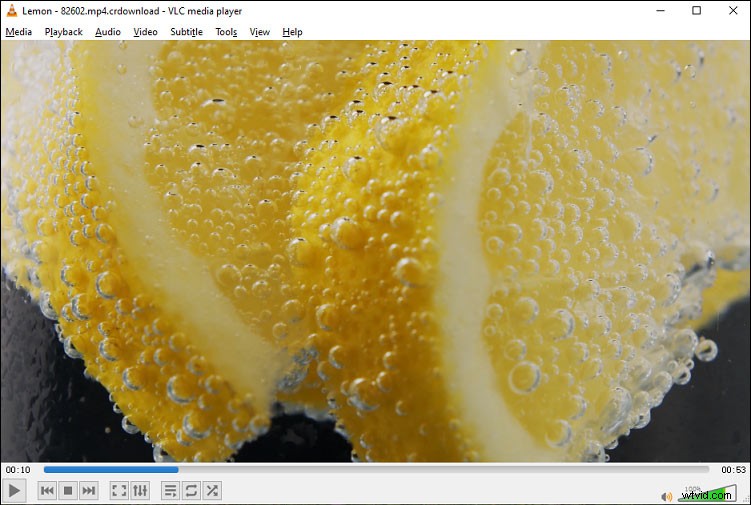
VLC è un software per lettore multimediale gratuito e open source e un server di streaming multimediale per Windows, macOS e Linux. Supporta quasi tutti i formati multimediali e può aprirli con facilità. Quando si tratta di VLC, potresti anche pensare ad altre funzionalità VLC come la conversione di video e audio. E un'altra caratteristica di VLC è che può riprodurre file video incompleti.
Come riprodurre MP4 parzialmente scaricati con VLC? Basta avviare VLC Media Player, trascinare il file mp4.crdownload nell'interfaccia, quindi riprodurrà automaticamente il file MP4 incompleto.
Metodo 2 – Giocatore GOM
GOM Player è un lettore multimediale per Windows e macOS ed è compatibile con vari formati video e può riprodurre file VOB, AVI, MP4, MKV, FLV, WMV, MOV e altri. Se esegui GOM Player su un PC o laptop Windows, puoi riprodurre file video scaricati incompleti o un file in fase di download, un file video danneggiato. Pertanto, è una buona scelta per riprodurre file MP4 parzialmente scaricati.
Metodo 3 – PotPlayer
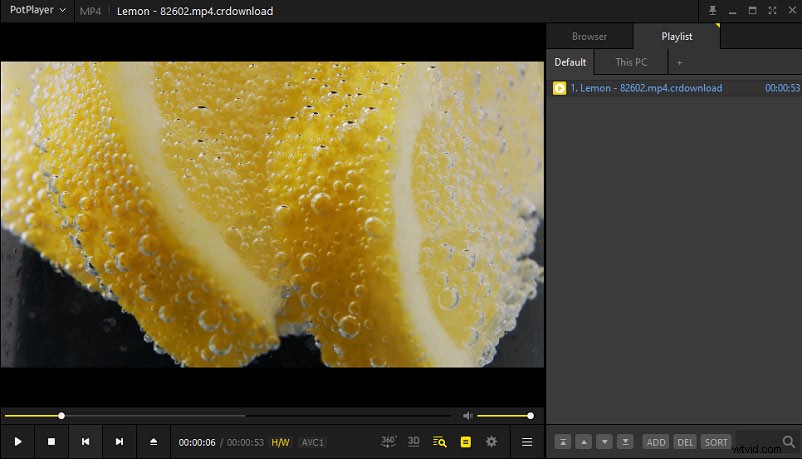
PotPlayer è un lettore multimediale per Windows e supporta un'ampia varietà di formati multimediali. Questo lettore video ha una vasta gamma di impostazioni e personalizzazioni. Ad esempio, durante la riproduzione di un video, puoi regolare le dimensioni della finestra, modificare la velocità di riproduzione, modificare la luminosità, modificare il carattere, la posizione dei sottotitoli e altro ancora.
Come riprodurre file MP4 parzialmente scaricati con PotPlayer? Basta aprirlo e trascinare il file MP4 incompleto sull'interfaccia.
Nota:
Se hai un file MP4 parzialmente scaricato, scoprirai che ha un'estensione mp4.crdownload. Un file crdownload è un download parziale di Chrome o è in fase di download, oppure un file non è stato scaricato o un file di download sospeso.
Come risolvere i file MP4 danneggiati
Se desideri uno strumento gratuito per riparare file MP4 danneggiati, prova MiniTool Video Repair. Questo strumento di riparazione video gratuito ti consente di riparare video MP4, MOV, M4V e F4V corrotti. E può anche riparare video da GoPro, Sony, Canon e altri dispositivi e può riparare video in batch. Con la funzione di riparazione avanzata, ti consente di riparare video gravemente danneggiati.
Ecco come riparare file MP4 corrotti utilizzando MiniTool Video Repair.
1. Avvia MiniTool Video Repair, fai clic su Aggiungi video/i e inizia la riparazione e aggiungi il tuo file MP4.
2. Tocca Ripara pulsante in basso a destra. Al termine, fai clic su Anteprima per visualizzare in anteprima il video.
3. Quindi fai clic su Salva e scegli un percorso per salvare il video riparato, quindi fai clic su OK .
Conclusione
Con VLC, GOM Player e PotPlayer, puoi facilmente riprodurre file MP4 incompleti. Basta sceglierne uno e provare. E se vuoi riparare un file video MP4 non riproducibile o danneggiato, prova MiniTool Video Repair. Per modificare gratuitamente un file MP4, prova MiniTool MovieMaker.
